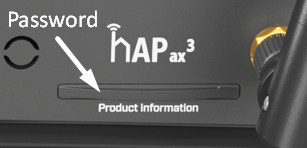...
- Please attach provided antennas to the device, before connecting to the power source;
Make sure your Internet service provider is allowing hardware change and will issue an automatic IP address;
Connect the service provider cable to the Internet port and connect the device to the power source;
- Open network connections on your computer and search for MikroTik wireless network - connect to it;
- The configuration can be done through the wireless network using a web browser or mobile app. Alternatively, you can use a WinBox configuration tool https://mt.lv/winbox;
- Open http://192.168.88.1 in your web browser to start configuration, user name: admin and there is no password by default (or, for some models, check user and wireless passwords on the sticker);
- Click the "Check for updates" button and update RouterOS to the latest version;
- For a manual update of the device, visit the products page at https://mikrotik.com/products to find your product. The required packages are accessible under the "Support&Downloads" menu;
- Upload downloaded packages to the WebFig or Winbox "Files" menu and reboot the device;
- By upgrading your RouterOS software to the latest version, you can ensure optimal performance, stability, and security updates;
- In the "QuickSet" menu set up the following: Choose your country, to apply country regulation settings;
- Set up your wireless network password in the left field;
- Set up your router password in the bottom field.
...
- Моля, прикрепете предоставените антени към устройството, преди да се свържете към източника на захранване;
- Уверете се, че вашият доставчик на интернет услуги позволява промяна на хардуера и ще издаде автоматичен IP адрес;
- Свържете устройството към източника на захранване;
- Отворете мрежовите връзки на вашия компютър и потърсете безжична мрежа MikroTik - свържете се към нея;
- Конфигурацията трябва да се извърши през безжичната мрежа с помощта на уеб браузър или мобилно приложение;
Като алтернатива можете да използвате инструмент за конфигуриране на WinBox https://mt.lv/winbox; - отворено http://192.168.88.1 във вашия уеб браузър за стартиране на конфигурация, потребителско име: admin и няма парола по подразбиране (или, за някои модели, проверете потребителските и безжичните пароли на стикера);
- Щракнете върху бутона "Check for updates" и актуализирайте RouterOS до най-новата версия;
- За ръчна актуализация на устройството посетете страницата с продукти на https://mikrotik.com/products, за да намерите вашия продукт. Необходимите пакети са достъпни в менюто "Support&Downloads";
- Качете изтеглените пакети в менюто WebFig или Winbox "Files" и рестартирайте устройството;
- Чрез надграждане на софтуера на RouterOS до най-новата версия можете да осигурите оптимална производителност, стабилност и актуализации за сигурност;
- В менюто "QuickSet" настройте следното: Изберете вашата страна, за да приложите настройките за регулиране на страната;
- Настройте паролата за вашата безжична мрежа в лявото поле;
- Задайте паролата на вашия рутер в долното поле.
...
- Před připojením ke zdroji napájení připojte k zařízení dodávané antény;
- Ujistěte se, že váš poskytovatel internetových služeb umožňuje změnu hardwaru a vydá automatickou IP adresu;
- Připojte zařízení ke zdroji napájení;
- Otevřete síťová připojení v počítači a vyhledejte bezdrátovou síť MikroTik - připojte se k ní;
- Konfigurace musí být provedena prostřednictvím bezdrátové sítě pomocí webového prohlížeče nebo mobilní aplikace. Alternativně můžete použít konfigurační nástroj WinBox https://mt.lv/winbox;
- otevřeno http://192.168.88.1 ve webovém prohlížeči spusťte konfiguraci, uživatelské jméno: admin a ve výchozím nastavení není heslo (nebo u některých modelů zkontrolujte uživatelské a bezdrátové heslo na štítku);
- Klikněte na tlačítko "Check for updates" a aktualizujte RouterOS na nejnovější verzi;
- Pro manuální aktualizaci zařízení navštivte stránku produktů na https://mikrotik.com/products, kde najdete svůj produkt. Požadované balíčky jsou dostupné v nabídce "Support&Downloads";
- Nahrajte stažené balíčky do nabídky WebFig nebo Winbox "Files" a restartujte zařízení;
- Upgradováním softwaru RouterOS na nejnovější verzi můžete zajistit optimální výkon, stabilitu a aktualizace zabezpečení;
- V nabídce "QuickSet" nastavte následující: Vyberte svou zemi, chcete-li použít nastavení regulace země;
- V levém poli nastavte heslo bezdrátové sítě;
- Ve spodním poli nastavte heslo routeru.
...
Tilslut antenner, der følger med, til enheden, før du tilslutter til strømkilden;
Sørg for, at din internetudbyder tillader hardwareskift og udsteder en automatisk IP-adresse;
Tilslut enheden til strømkilden;
Åbn netværksforbindelser på din pc og søg efter det trådløse MikroTik-netværk - opret forbindelse til det;
Konfigurationen skal udføres via det trådløse netværk ved hjælp af en webbrowser eller mobilapp. Alternativt kan du bruge et WinBox-konfigurationsværktøj https://mt.lv/winbox;
Åben http://192.168.88.1 i din webbrowser for at starte konfiguration, brugernavn: admin og der er som standard ingen adgangskode (eller, for nogle modeller, tjek bruger- og trådløs adgangskoder på mærkaten);
- Klik på knappen "Check for updates", og opdater RouterOS til den nyeste version;
- For en manuel opdatering af enheden, besøg produktsiden på https://mikrotik.com/products for at finde dit produkt. De nødvendige pakker er tilgængelige under menuen "Support&Downloads";
- Upload downloadede pakker til menuen WebFig eller Winbox "Files" og genstart enheden;
- Ved at opgradere din RouterOS-software til den nyeste version kan du sikre optimal ydeevne, stabilitet og sikkerhedsopdateringer;
- I menuen "QuickSet" skal du indstille følgende: Vælg dit land for at anvende landereguleringsindstillinger;
- Indstil dit trådløse netværksadgangskode i venstre felt;Indstil din router-adgangskode i det nederste felt
...
Bitte schließen Sie die mitgelieferten Antennen an das Gerät an, bevor Sie eine Stromquelle anschließen;
Stellen Sie sicher, dass Ihr Internetdienstanbieter Hardwareänderungen zulässt und eine automatische IP-Adresse ausgibt;
- Schließen Sie das Gerät an die Stromquelle an;
- Öffnen Sie die Netzwerkverbindungen auf Ihrem PC und suchen Sie nach dem drahtlosen MikroTik-Netzwerk;
- Die Konfiguration muss über das drahtlose Netzwerk mit einem Webbrowser oder einer mobilen App erfolgen. Alternativ können Sie ein WinBox-Konfigurationstool verwenden https://mt.lv/winbox;
- Öffnen http://192.168.88.1 Benutzername in Ihrem Webbrowser, um die Konfiguration zu starten: admin und es gibt standardmäßig kein Passwort (oder überprüfen Sie bei einigen Modellen die Benutzer- und WLAN-Passwörter auf dem Aufkleber);
- Klicken Sie auf die Schaltfläche "Check for updates" und aktualisieren Sie RouterOS auf die neueste Version;
- Für ein manuelles Update des Geräts besuchen Sie die Produktseite unter https://mikrotik.com/products, um Ihr Produkt zu finden. Die erforderlichen Pakete sind im Menü "Support&Downloads" zugänglich;
- Laden Sie heruntergeladene Pakete in das Menü WebFig oder Winbox "Files" hoch und starten Sie das Gerät neu;
- Durch ein Upgrade Ihrer RouterOS-Software auf die neueste Version können Sie optimale Leistung, Stabilität und Sicherheitsupdates gewährleisten;
- Richten Sie im Menü "QuickSet" Folgendes ein: Wählen Sie Ihr Land aus, um die länderspezifischen Regulierungseinstellungen anzuwenden;
- Richten Sie im linken Feld Ihr WLAN-Passwort ein;
- Richten Sie im unteren Feld Ihr Router-Passwort ein.
...
Συνδέστε τις παρεχόμενες κεραίες στη συσκευή, προτού συνδεθείτε στην πηγή τροφοδοσίας.
Βεβαιωθείτε ότι ο πάροχος υπηρεσιών Διαδικτύου σας επιτρέπει την αλλαγή υλικού και θα εκδώσει μια αυτόματη διεύθυνση IP.
- Συνδέστε τη συσκευή στην πηγή ενέργειας.
- Ανοίξτε τις συνδέσεις δικτύου στον υπολογιστή σας και αναζητήστε ασύρματο δίκτυο MikroTik - συνδεθείτε με αυτό.
- Η διαμόρφωση πρέπει να γίνει μέσω του ασύρματου δικτύου χρησιμοποιώντας ένα πρόγραμμα περιήγησης ιστού ή μια εφαρμογή για κινητά. Εναλλακτικά, μπορείτε να χρησιμοποιήσετε ένα εργαλείο διαμόρφωσης WinBox https://mt.lv/winbox.
- Ανοιξε http://192.168.88.1 στο πρόγραμμα περιήγησης στο web για να ξεκινήσετε τη διαμόρφωση, το όνομα χρήστη: admin και από προεπιλογή δεν υπάρχει κωδικός πρόσβασης (ή, για ορισμένα μοντέλα, ελέγξτε τους κωδικούς πρόσβασης χρήστη και ασύρματου δικτύου στο αυτοκόλλητο).
- Κάντε κλικ στο κουμπί "Check for updates" και ενημερώστε το RouterOS στην πιο πρόσφατη έκδοση.
- Για μη αυτόματη ενημέρωση της συσκευής, επισκεφτείτε τη σελίδα προϊόντων στη διεύθυνση https://mikrotik.com/products για να βρείτε το προϊόν σας. Τα απαιτούμενα πακέτα είναι προσβάσιμα στο μενού "Support&Downloads".
- Μεταφορτώστε τα ληφθέντα πακέτα στο μενού WebFig ή Winbox "Files" και επανεκκινήστε τη συσκευή.
- Αναβαθμίζοντας το λογισμικό RouterOS στην πιο πρόσφατη έκδοση, μπορείτε να εξασφαλίσετε βέλτιστη απόδοση, σταθερότητα και ενημερώσεις ασφαλείας.
- Στο μενού "QuickSet" ρυθμίστε τα εξής: Επιλέξτε τη χώρα σας, για να εφαρμόσετε ρυθμίσεις κανονισμού χώρας.
- Ρυθμίστε τον κωδικό πρόσβασης του ασύρματου δικτύου σας στο αριστερό πεδίο.
- Ρυθμίστε τον κωδικό πρόσβασης του δρομολογητή σας στο κάτω πεδίο.
...
Conecte las antenas proporcionadas al dispositivo antes de conectarlo a la fuente de alimentación;
Asegúrese de que su proveedor de servicios de Internet permita el cambio de hardware y emita una dirección IP automática;
- Conecte el dispositivo a la fuente de alimentación;
- Abra las conexiones de red en su PC y busque la red inalámbrica MikroTik; conéctese a ella;
- La configuración debe hacerse a través de la red inalámbrica utilizando un navegador web o una aplicación móvil. Alternativamente, puede usar una herramienta de configuración de WinBox https://mt.lv/winbox;
- Abierto http://192.168.88.1 en su navegador web para iniciar la configuración, nombre de usuario: admin y no hay contraseña por defecto (o, para algunos modelos, verifique las contraseñas de usuario e inalámbricas en la etiqueta);
- Haga clic en el botón "Check for updates" y actualice RouterOS a la última versión;
- Para una actualización manual del dispositivo, visite la página de productos en https://mikrotik.com/products para encontrar su producto. Se puede acceder a los paquetes requeridos en el menú "Support&Downloads";
- Cargue los paquetes descargados en el menú WebFig o Winbox "Files" y reinicie el dispositivo;
- Al actualizar el software RouterOS a la última versión, puede garantizar un rendimiento óptimo, estabilidad y actualizaciones de seguridad;
- En el menú "QuickSet" configure lo siguiente: Elija su país para aplicar la configuración de regulación del país;
- Configure la contraseña de su red inalámbrica en el campo izquierdo;
- Configure la contraseña de su enrutador en el campo inferior.
...
Enne toiteallikaga ühendamist kinnitage seadmega kaasasolevad antennid;
Veenduge, et teie Interneti-teenuse pakkuja lubaks riistvara muutmist ja väljastaks automaatse IP-aadressi;
- Ühendage seade toiteallikaga;
- Avage arvutis võrguühendused ja otsige MikroTik traadita võrku - looge sellega ühendus;
- Seadistamine tuleb teha traadita võrgu kaudu, kasutades veebibrauserit või mobiilirakendust. Teise võimalusena võite kasutada WinBoxi seadistusriista https://mt.lv/winbox;
- Avatud http://192.168.88.1 konfigureerimise alustamiseks oma veebibrauseris kasutajanimi: admin ja vaikimisi pole parooli (või mõne mudeli puhul kontrollige kasutaja ja traadita ühenduse paroole kleebiselt);
- Klõpsake nuppu "Check for updates" ja värskendage RouterOS uusimale versioonile;
- Seadme käsitsi värskendamiseks külastage oma toote leidmiseks toodete lehte aadressil https://mikrotik.com/products. Vajalikud paketid on kättesaadavad "Support&Downloads" menüü alt;
- Laadige allalaaditud paketid üles menüüsse WebFig või Winbox "Files" ja taaskäivitage seade;
- Uuendades oma RouterOS-i tarkvara uusimale versioonile, saate tagada optimaalse jõudluse, stabiilsuse ja turvavärskendused;
- Menüüs "QuickSet" seadistage järgmine: Valige riik, et rakendada riigi reguleerimise sätteid;
- Seadistage vasakpoolsel väljal traadita võrgu parool;
- Seadistage alumisel väljal ruuteri parool.
...
Kiinnitä mukana toimitetut antennit laitteeseen ennen virtalähteeseen liittämistä;
Varmista, että Internet-palveluntarjoajasi sallii laitteiston vaihdon, ja antaa automaattisen IP-osoitteen;
- Kytke laite virtalähteeseen;
- Avaa verkkoyhteydet tietokoneellasi ja etsi langatonta MikroTik-verkkoa - muodosta yhteys siihen;
- Kokoonpano on tehtävä langattoman verkon kautta selaimen tai mobiilisovelluksen avulla. Vaihtoehtoisesti voit käyttää WinBox-määritystyökalua https://mt.lv/winbox;
- Avata http://192.168.88.1 verkkoselaimessa aloittaaksesi kokoonpanon, käyttäjänimi: admin ja oletusarvoisesti ei ole salasanaa (tai joissakin malleissa tarkista käyttäjän ja langattoman verkon salasanat tarrasta);
- Napsauta "Check for updates"- painiketta ja päivitä RouterOS uusimpaan versioon;
- Jos haluat päivittää laitteen manuaalisesti, vieraile tuotesivulla osoitteessa https://mikrotik.com/products löytääksesi tuotteesi. Tarvittavat paketit löytyvät valikosta "Support&Downloads";
- Lataa ladatut paketit valikkoon WebFig tai Winbox "Files" ja käynnistä laite uudelleen;
- Päivittämällä RouterOS-ohjelmistosi uusimpaan versioon voit varmistaa optimaalisen suorituskyvyn, vakauden ja tietoturvapäivitykset;
- "QuickSet"- valikossa määritä seuraavat: Valitse maasi ottaaksesi käyttöön maakohtaiset asetukset;
- Aseta langattoman verkon salasana vasemmassa kentässä;
- Aseta reitittimen salasana alakenttään.
...
Veuillez attacher les antennes fournies à l'appareil avant de vous connecter à la source d'alimentation;
Assurez-vous que votre fournisseur de services Internet autorise le changement de matériel et émettra une adresse IP automatique;
- Connectez l'appareil à la source d'alimentation;
- Ouvrez les connexions réseau sur votre PC et recherchez le réseau sans fil MikroTik - connectez-vous à celui-ci;
- La configuration doit être effectuée via le réseau sans fil à l'aide d'un navigateur Web ou d'une application mobile. Alternativement, vous pouvez utiliser un outil de configuration WinBox https://mt.lv/winbox;
- Ouvert http://192.168.88.1 dans votre navigateur Web pour démarrer la configuration, nom d'utilisateur: admin et il n'y a pas de mot de passe par défaut (ou, pour certains modèles, vérifiez les mots de passe utilisateur et sans fil sur l'autocollant);
- Cliquez sur le bouton "Check for updates" et mettez à jour RouterOS vers la dernière version;
- Pour une mise à jour manuelle de l'appareil, visitez la page des produits sur https://mikrotik.com/products pour trouver votre produit. Les packages requis sont accessibles sous le menu "Support&Downloads";
- Téléchargez les packages téléchargés dans le menu WebFig ou Winbox "Files" et redémarrez l'appareil;
- En mettant à niveau votre logiciel RouterOS vers la dernière version, vous pouvez garantir des performances, une stabilité et des mises à jour de sécurité optimales;
- Dans le menu "QuickSet", configurez les éléments suivants: Choisissez votre pays pour appliquer les paramètres de réglementation du pays;
- Configurez le mot de passe de votre réseau sans fil dans le champ de gauche;
- Configurez le mot de passe de votre routeur dans le champ du bas.
...
Priključite antene na uređaj prije spajanja na izvor napajanja;
Provjerite da li vaš pružatelj internetskih usluga dopušta promjenu hardvera i izdaje automatsku IP adresu;
- Priključite uređaj na izvor napajanja;
- Otvorite mrežne veze na računalu i potražite MikroTik bežičnu mrežu - povežite se s njom;
- Konfiguracija se mora izvršiti putem bežične mreže putem web preglednika ili mobilne aplikacije. Alternativno, možete koristiti WinBoxov alat za konfiguraciju https://mt.lv/winbox;
- Otvoren http://192.168.88.1 u vašem web pregledniku za pokretanje konfiguracije, korisničko ime: admin i nema zadane lozinke (ili, za neke modele, provjerite korisničku i bežičnu lozinku na naljepnici);
- Pritisnite gumb "Check for updates" i ažurirajte RouterOS na najnoviju verziju;
- Za ručno ažuriranje uređaja posjetite stranicu proizvoda na https://mikrotik.com/products kako biste pronašli svoj proizvod. Potrebni paketi dostupni su pod izbornikom "Support&Downloads";
- Učitajte preuzete pakete u izbornik WebFig ili Winbox "Files" i ponovno pokrenite uređaj;
- Nadogradnjom vašeg RouterOS softvera na najnoviju verziju, možete osigurati optimalne performanse, stabilnost i sigurnosna ažuriranja;
- U izborniku "QuickSet" postavite sljedeće: Odaberite svoju zemlju za primjenu postavki propisa zemlje;
- U lijevom polju postavite lozinku bežične mreže;
- Postavite lozinku usmjerivača u donjem polju.
...
Kérjük, csatlakoztassa a mellékelt antennákat a készülékhez, mielőtt csatlakozik az áramforráshoz;
Győződjön meg arról, hogy az Internet szolgáltatója engedélyezi a hardvercserét, és automatikus IP-címet ad ki;
- Csatlakoztassa a készüléket az áramforráshoz;
- Nyissa meg a számítógépes hálózati kapcsolatokat és keresse meg a MikroTik vezeték nélküli hálózatot - csatlakozzon hozzá;
- A konfigurálást a vezeték nélküli hálózaton keresztül kell végezni egy webböngésző vagy mobilalkalmazás segítségével. Alternatív megoldásként WinBox konfigurációs eszköz is használható https://mt.lv/winbox;
- Nyisd ki http://192.168.88.1 a böngészőben a konfiguráció elindításához, felhasználónév: admin és alapértelmezés szerint nincs jelszó (vagy egyes modelleknél ellenőrizze a felhasználói és vezeték nélküli jelszavakat a matricán);
- Kattintson a "Check for updates" gombra, és frissítse a RouterOS-t a legújabb verzióra;
- Az eszköz kézi frissítéséhez keresse fel a termékek oldalát a https://mikrotik.com/products címen, és keresse meg termékét. A szükséges csomagok a "Support&Downloads" menüpont alatt érhetők el;
- Töltse fel a letöltött csomagokat a WebFig vagy Winbox "Files" menübe, és indítsa újra az eszközt;
- A RouterOS szoftverének a legújabb verzióra való frissítésével optimális teljesítményt, stabilitást és biztonsági frissítéseket biztosíthat;
- A "QuickSet" menüben állítsa be a következőket: Válassza ki az országot az országszabályozási beállítások alkalmazásához;
- Állítsa be vezeték nélküli hálózati jelszavát a bal oldali mezőben;
- Állítsa be az útválasztó jelszavát az alsó mezőben.
...
- Harap pasang antena yang disediakan ke perangkat, sebelum menghubungkan ke sumber listrik;
- Pastikan penyedia layanan Internet Anda mengizinkan perubahan perangkat keras dan akan mengeluarkan alamat IP otomatis;
- Hubungkan kabel penyedia layanan ke port Internet dan sambungkan perangkat ke sumber listrik;
- Buka koneksi jaringan di komputer Anda dan cari jaringan nirkabel MikroTik - sambungkan ke sana;
- Konfigurasi dapat dilakukan melalui jaringan nirkabel menggunakan browser web atau aplikasi seluler. Alternatifnya, Anda dapat menggunakan alat konfigurasi WinBox https://mt.lv/winbox;
- Buka http://192.168.88.1 di browser web Anda untuk memulai konfigurasi, nama pengguna: admin dan tidak ada sandi secara default (atau, untuk beberapa model, periksa sandi pengguna dan nirkabel pada stiker);
- Klik tombol "Check for updates" dan perbarui RouterOS ke versi terbaru;
- Untuk update manual perangkat, kunjungi halaman produk di https://mikrotik.com/products untuk menemukan produk Anda. Paket yang diperlukan dapat diakses di menu "Support&Downloads";
- Unggah paket yang diunduh ke menu WebFig atau Winbox "Files" dan reboot perangkat;
- Dengan mengupgrade perangkat lunak RouterOS Anda ke versi terbaru, Anda dapat memastikan kinerja, stabilitas, dan pembaruan keamanan yang optimal;
- Di menu "QuickSet" siapkan hal berikut: Pilih negara Anda, untuk menerapkan setelan peraturan negara;
- Atur kata sandi jaringan nirkabel Anda di kolom kiri;
- Atur kata sandi router Anda di kolom bawah.
...
- Collegare le antenne fornite al dispositivo prima di collegarle alla fonte di alimentazione;
- Assicurati che il tuo provider di servizi Internet consenta la modifica dell'hardware e emetta un indirizzo IP automatico;
- Collegare il dispositivo alla fonte di alimentazione;
- Apri connessioni di rete sul tuo PC e cerca la rete wireless MikroTik - connettiti ad essa;
- La configurazione deve essere eseguita tramite la rete wireless utilizzando un browser Web o un'app mobile. In alternativa, è possibile utilizzare uno strumento di configurazione WinBox https://mt.lv/winbox;
- Aperto http://192.168.88.1 nel browser Web per avviare la configurazione, nome utente: admin e non c'è password per impostazione predefinita (oppure, per alcuni modelli, controllare le password utente e wireless sull'adesivo);
- Fare clic sul pulsante "Check for updates" e aggiornare RouterOS all'ultima versione;
- Per un aggiornamento manuale del dispositivo, visita la pagina dei prodotti su https://mikrotik.com/products per trovare il tuo prodotto. I pacchetti richiesti sono accessibili dal menu "Support&Downloads";
- Carica i pacchetti scaricati nel menu WebFig o Winbox "Files" e riavvia il dispositivo;
- Aggiornando il software RouterOS alla versione più recente, puoi garantire prestazioni, stabilità e aggiornamenti di sicurezza ottimali;
- Nel menu "QuickSet" imposta quanto segue: Scegli il tuo paese, per applicare le impostazioni della regolamentazione nazionale;
- Imposta la password della tua rete wireless nel campo a sinistra;
- Imposta la password del tuo router nel campo in basso.
...
Vinsamlegast festu loftnet sem fylgja með í tækinu áður en þú tengir við aflgjafa;
Gakktu úr skugga um að internetþjónustan þinn leyfi vélbúnaðarbreytingum og gefi út sjálfvirkt IP-tölu;
- Tengdu tækið við aflgjafann;
- Opnaðu nettengingar á tölvunni þinni og leitaðu að þráðlausu MikroTik neti - tengdu við það;
- Stillingarnar verða að vera gerðar í gegnum þráðlausa netið með vafra eða farsímaforriti. Einnig er hægt að nota WinBox stillitæki https://mt.lv/winbox;
- Opið http://192.168.88.1 í vafranum þínum til að hefja stillingar, notandanafn: admin og það er ekkert lykilorð sjálfgefið (eða, fyrir sumar gerðir, athugaðu notenda- og þráðlaus lykilorð á límmiðanum);
- Smelltu á "Check for updates" hnappinn og uppfærðu RouterOS í nýjustu útgáfuna;
- Til að fá handvirka uppfærslu á tækinu skaltu fara á vörusíðuna á https://mikrotik.com/products til að finna vöruna þína. Nauðsynlegir pakkar eru aðgengilegir undir "Support&Downloads" valmyndinni;
- Hladdu niður niðurhaluðum pakka í WebFig eða Winbox "Files" valmyndina og endurræstu tækið;
- Með því að uppfæra RouterOS hugbúnaðinn þinn í nýjustu útgáfuna geturðu tryggt hámarksafköst, stöðugleika og öryggisuppfærslur;
- Í "QuickSet" valmyndinni skaltu setja upp eftirfarandi: Veldu land þitt, til að beita landsreglustillingum;
- Settu upp lykilorðið þitt fyrir þráðlausa netið í vinstri reitnum;
- Settu upp lykilorðið þitt fyrir leiðina í neðsta reitnum.
...
Vennligst fest medfølgende antenner til enheten før du kobler til strømkilden;
Forsikre deg om at Internett-leverandøren din lar maskinvareendring og utstede en automatisk IP-adresse;
- Koble enheten til strømkilden;
- Åpne nettverkstilkoblinger på din PC og søk etter det trådløse MikroTik-nettverket - koble til det;
- Konfigurasjonen må gjøres gjennom det trådløse nettverket ved hjelp av en nettleser eller mobilapp. Alternativt kan du bruke et WinBox-konfigurasjonsverktøy https://mt.lv/winbox;
- Åpen http://192.168.88.1 i nettleseren din for å starte konfigurasjonen, brukernavn: admin og det er ikke noe passord som standard (eller, for noen modeller, sjekk bruker- og trådløse passord på klistremerket);
- Klikk på "Check for updates"- knappen og oppdater RouterOS til den nyeste versjonen;
- For en manuell oppdatering av enheten, besøk produktsiden på https://mikrotik.com/products for å finne produktet ditt. De nødvendige pakkene er tilgjengelige under "Support&Downloads"- menyen;
- Last ned nedlastede pakker til WebFig eller Winbox "Files"- menyen og start enheten på nytt;
- Ved å oppgradere RouterOS-programvaren til den nyeste versjonen kan du sikre optimal ytelse, stabilitet og sikkerhetsoppdateringer;
- I "QuickSet"- menyen konfigurerer du følgende: Velg ditt land for å bruke landreguleringsinnstillinger;
- Sett opp passordet for det trådløse nettverket i venstre felt;
- Sett opp ruterpassordet ditt i det nederste feltet.
...
Prieš prijungdami prie maitinimo šaltinio, prie įrenginio prijunkite pateiktas antenas;
Įsitikinkite, kad jūsų interneto paslaugų teikėjas leidžia pakeisti aparatinę įrangą, ir pateiks automatinį IP adresą;
- Prijunkite įrenginį prie maitinimo šaltinio;
- Atidarykite tinklo jungtis savo kompiuteryje ir ieškokite „MikroTik“ belaidžio tinklo - prisijunkite prie jo;
- Konfigūracija turi būti atliekama per belaidį tinklą, naudojant interneto naršyklę ar programą mobiliesiems. Arba galite naudoti „WinBox“ konfigūravimo įrankį https://mt.lv/winbox;
- Atviras http://192.168.88.1 interneto naršyklėje, norėdami pradėti konfigūraciją, vartotojo vardas: admin ir nėra slaptažodžio pagal nutylėjimą (arba, kai kuriuose modeliuose, patikrinkite vartotojo ir belaidžio ryšio slaptažodžius ant lipduko);
- Spustelėkite mygtuką "Check for updates" ir atnaujinkite RouterOS į naujausią versiją;
- Norėdami rankiniu būdu atnaujinti įrenginį, apsilankykite produktų puslapyje adresu https://mikrotik.com/products ir suraskite savo gaminį. Reikiamus paketus rasite "Support&Downloads" meniu;
- Įkelkite atsisiųstus paketus į WebFig arba Winbox "Files" meniu ir perkraukite įrenginį;
- Atnaujinę RouterOS programinę įrangą į naujausią versiją, galite užtikrinti optimalų našumą, stabilumą ir saugos naujinimus;
- "QuickSet" meniu nustatykite šiuos veiksmus: Pasirinkite šalį, kad būtų taikomi šalies reguliavimo nustatymai;
- Kairiajame lauke nustatykite belaidžio tinklo slaptažodį;
- Apatiniame lauke nustatykite maršrutizatoriaus slaptažodį.
...
Pirms pievienojat strāvas avotam, lūdzu, pievienojiet ierīcei komplektā esošās antenas;
Pārliecinieties, vai jūsu interneta pakalpojumu sniedzējs ļauj mainīt tīkla aparatūru un izdos automātisku IP adresi;
- Pievienojiet ierīci strāvas avotam;
- Datorā atveriet tīkla savienojumus un meklējiet MikroTik bezvadu tīklu - izveidojiet savienojumu ar to;
- Konfigurācija jāveic, izmantojot bezvadu tīklu, izmantojot tīmekļa pārlūku vai mobilo lietotni. Alternatīvi varat izmantot WinBox konfigurācijas rīku https://mt.lv/winbox;
- Atvērt http://192.168.88.1 Web pārlūkprogrammā, lai sāktu konfigurēšanu, lietotāja vārds: admin un pēc noklusējuma nav uzstādīta parole (vai dažiem modeļiem pārbaudiet lietotāja un bezvadu paroles uz uzlīmes);
- Noklikšķiniet uz pogas Check for updates un atjauniniet savu RouterOS programmatūru uz jaunāko versiju;
- Lai manuāli atjauninātu ierīci, apmeklējiet produktu lapu https://mikrotik.com/products, lai atrastu savu produktu. Nepieciešamie faili ir atrodami sadaļā "Support&Downloads";
- Augšupielādējiet lejupielādētās pakas izvēlnē WebFig vai Winbox "Files" un restartējiet ierīci;
- RouterOS programmatūras atjaunināšana uz jaunāko versiju nodrošinās vislabāko veiktspēju, stabilitāti un drošību;
- Izvēlnē "QuickSet" iestatiet zemāk minētās leitas: Izvēlieties valsti, lai lietotu valsts likumā paredzētos iestatījumus;
- Kreisajā laukā iestatiet bezvadu tīkla paroli;
- Apakšējā laukā iestatiet maršrutētāja paroli.
...
Jekk jogħġbok waħħal l-antenni pprovduti mat-tagħmir, qabel ma tikkonnettja mas-sors tal-enerġija;
Kun żgur li l-fornitur tas-servizz tal-Internet tiegħek jippermetti tibdil fil-ħardwer u se joħroġ indirizz IP awtomatiku;
- Qabbad it-tagħmir mas-sors tal-enerġija;
- Iftaħ konnessjonijiet għan-netwerk fuq il-PC tiegħek u tfittex netwerk bla fili MikroTik - waħħal miegħu;
- Il-konfigurazzjoni trid issir permezz tan-netwerk bla fili bl-użu ta 'browser web jew app mobbli. Alternattivament, tista 'tuża għodda ta' konfigurazzjoni WinBox https://mt.lv/winbox;
- Miftuħ http://192.168.88.1 fil-web browser tiegħek biex tibda konfigurazzjoni, isem tal-utent: admin u m'hemm l-ebda password b'default (jew, għal xi mudelli, iċċekkja l-passwords tal-utent u mingħajr fili fuq l-istiker);
- Ikklikkja l -buttuna "Check for updates" u aġġorna RouterOS għall-aħħar verżjoni;
- Għal aġġornament manwali tal-apparat, żur il-paġna tal-prodotti fuq https://mikrotik.com/products biex issib il-prodott tiegħek. Il-pakketti meħtieġa huma aċċessibbli taħt il- menu "Support&Downloads" ;
- Tella' pakketti mniżżla fil- menu WebFig jew Winbox "Files" u reboot l-apparat;
- Billi taġġorna s-softwer RouterOS tiegħek għall-aħħar verżjoni, tista 'tiżgura l-aħjar prestazzjoni, stabbiltà u aġġornamenti tas-sigurtà;
- Fil- menu "QuickSet" waqqaf dan li ġej: Agħżel pajjiżek, biex tapplika s-settings tar-regolamentazzjoni tal-pajjiż;
- Issettja l-password tan-netwerk bla fili tiegħek fil-qasam tax-xellug;
- Issettja l-password tar-router tiegħek fil-qasam t'isfel.
...
Bevestig de meegeleverde antennes aan het apparaat voordat u het aansluit op de stroombron;
Zorg ervoor dat uw internetprovider hardwarewijziging toestaat en een automatisch IP-adres afgeeft;
- Sluit het apparaat aan op de stroombron;
- Open netwerkverbindingen op uw pc en zoek naar MikroTik draadloos netwerk - maak er verbinding mee;
- De configuratie moet gebeuren via het draadloze netwerk met behulp van een webbrowser of mobiele app. Als alternatief kunt u een WinBox-configuratietool gebruiken https://mt.lv/winbox;
- Open http://192.168.88.1 in uw webbrowser om de configuratie te starten, gebruikersnaam: admin en er is standaard geen wachtwoord (of, voor sommige modellen, controleer de gebruikers- en draadloze wachtwoorden op de sticker);
- Klik op de knop "Check for updates" en update RouterOS naar de nieuwste versie;
- Voor een handmatige update van het apparaat gaat u naar de productpagina op https://mikrotik.com/products om uw product te vinden. De benodigde pakketten zijn toegankelijk onder het menu "Support&Downloads";
- Upload gedownloade pakketten naar het menu WebFig of Winbox "Files" en start het apparaat opnieuw op;
- Door uw RouterOS-software te upgraden naar de nieuwste versie, kunt u optimale prestaties, stabiliteit en beveiligingsupdates garanderen;
- In het "QuickSet"- menu stelt u het volgende in: Kies uw land om de landregelgevingsinstellingen toe te passen;
- Stel uw draadloze netwerkwachtwoord in het linkerveld in;
- Stel uw routerwachtwoord in het onderste veld in.
...
Przed podłączeniem do źródła zasilania podłącz dołączone do urządzenia anteny;
Upewnij się, że twój dostawca usług internetowych zezwala na zmianę sprzętu i wyda automatyczny adres IP;
- Podłącz urządzenie do źródła zasilania;
- Otwórz połączenia sieciowe na komputerze i wyszukaj sieć bezprzewodową MikroTik - połącz się z nią;
- Konfiguracji należy dokonać za pośrednictwem sieci bezprzewodowej za pomocą przeglądarki internetowej lub aplikacji mobilnej. Alternatywnie możesz użyć narzędzia konfiguracyjnego WinBox https://mt.lv/winbox;
- otwarty http://192.168.88.1 w przeglądarce internetowej, aby rozpocząć konfigurację, nazwa użytkownika: admin i domyślnie nie ma hasła (lub, w przypadku niektórych modeli, sprawdź hasło użytkownika i hasła bezprzewodowego na naklejce);
- Kliknij przycisk "Check for updates" i zaktualizuj RouterOS do najnowszej wersji;
- Aby ręcznie zaktualizować urządzenie, odwiedź stronę produktów pod adresem https://mikrotik.com/products i znajdź swój produkt. Wymagane pakiety są dostępne w menu "Support&Downloads";
- Prześlij pobrane pakiety do menu WebFig lub Winbox "Files" i zrestartuj urządzenie;
- Aktualizując oprogramowanie RouterOS do najnowszej wersji, możesz zapewnić optymalną wydajność, stabilność i aktualizacje zabezpieczeń;
- W menu "QuickSet" skonfiguruj następujące opcje: Wybierz swój kraj, aby zastosować ustawienia przepisów krajowych;
- Ustaw hasło do sieci bezprzewodowej w lewym polu;
- Ustaw hasło routera w dolnym polu.
...
Conecte as antenas fornecidas ao dispositivo antes de conectar à fonte de alimentação;
Verifique se o seu provedor de serviços da Internet está permitindo alterações de hardware e emite um endereço IP automático;
- Conecte o dispositivo à fonte de energia;
- Abra as conexões de rede no seu PC e procure a rede sem fio MikroTik - conecte-se a ela;
- A configuração deve ser feita através da rede sem fio usando um navegador da Web ou aplicativo móvel. Como alternativa, você pode usar uma ferramenta de configuração do WinBox https://mt.lv/winbox;
- Aberto http://192.168.88.1 no navegador da web para iniciar a configuração, nome de usuário: admin e não há senha por padrão (ou, para alguns modelos, verifique as senhas de usuário e wireless no adesivo);
- Clique no botão "Check for updates" e atualize o RouterOS para a versão mais recente;
- Para uma atualização manual do dispositivo, visite a página de produtos em https://mikrotik.com/products para encontrar o seu produto. Os pacotes necessários estão acessíveis no menu "Support&Downloads";
- Carregue os pacotes baixados no menu WebFig ou Winbox "Files" e reinicie o dispositivo;
- Ao atualizar o software RouterOS para a versão mais recente, você pode garantir desempenho, estabilidade e atualizações de segurança ideais;
- No menu "QuickSet" configure o seguinte: Escolha o seu país, para aplicar as configurações de regulamentação do país;
- Configure a senha da sua rede wireless no campo esquerdo;
- Configure a senha do seu roteador no campo inferior.
...
Vă rugăm să atașați antenele furnizate la dispozitiv, înainte de a vă conecta la sursa de alimentare;
Asigurați-vă că furnizorul dvs. de servicii Internet permite schimbarea hardware-ului și va emite o adresă IP automată;
- Conectați dispozitivul la sursa de alimentare;
- Deschideți conexiunile de rețea pe computer și căutați rețeaua wireless MikroTik - conectați-vă la ea;
- Configurația trebuie făcută prin rețeaua wireless folosind un browser web sau o aplicație mobilă. Alternativ, puteți utiliza un instrument de configurare WinBox https://mt.lv/winbox;
- Deschis http://192.168.88.1 în browserul dvs. web pentru a începe configurarea, numele de utilizator: admin și nu există nicio parolă în mod implicit (sau, pentru unele modele, verificați parolele de utilizator și wireless pe autocolant);
- Faceți clic pe butonul "Check for updates" și actualizați RouterOS la cea mai recentă versiune;
- Pentru o actualizare manuală a dispozitivului, vizitați pagina de produse la https://mikrotik.com/products pentru a găsi produsul dvs. Pachetele necesare sunt accesibile în meniul "Support&Downloads";
- Încărcați pachetele descărcate în meniul WebFig sau Winbox "Files" și reporniți dispozitivul;
- Prin actualizarea software-ului RouterOS la cea mai recentă versiune, puteți asigura performanță optimă, stabilitate și actualizări de securitate;
- În meniul "QuickSet" configurați următoarele: Alegeți țara, pentru a aplica setările de reglementare a țării;
- Configurați parola rețelei wireless în câmpul din stânga;
- Configurați parola routerului în câmpul de jos.
...
Pred pripojením k zdroju napájania pripojte k prístroju dodané antény;
Uistite sa, že váš poskytovateľ internetových služieb umožňuje zmenu hardvéru a vydá automatickú IP adresu;
- Pripojte zariadenie k zdroju napájania;
- Na počítači otvorte sieťové pripojenia a vyhľadajte bezdrôtovú sieť MikroTik - pripojte sa k nej;
- Konfigurácia sa musí vykonať prostredníctvom bezdrôtovej siete pomocou webového prehľadávača alebo mobilnej aplikácie. Alternatívne môžete použiť konfiguračný nástroj WinBox https://mt.lv/winbox;
- Otvorené http://192.168.88.1 vo webovom prehliadači spustite konfiguráciu, užívateľské meno: admin a predvolene neexistuje žiadne heslo (alebo pri niektorých modeloch skontrolujte používateľské a bezdrôtové heslo na nálepke);
- Kliknite na tlačidlo "Check for updates" a aktualizujte RouterOS na najnovšiu verziu;
- Pre manuálnu aktualizáciu zariadenia navštívte stránku produktov na https://mikrotik.com/products, kde nájdete svoj produkt. Požadované balíky sú dostupné v ponuke "Support&Downloads";
- Nahrajte stiahnuté balíčky do ponuky WebFig alebo Winbox "Files" a reštartujte zariadenie;
- Inováciou softvéru RouterOS na najnovšiu verziu môžete zaistiť optimálny výkon, stabilitu a aktualizácie zabezpečenia;
- V ponuke "QuickSet" nastavte nasledovné: Vyberte svoju krajinu, ak chcete použiť nastavenia regulácie krajiny;
- V ľavom poli nastavte heslo bezdrôtovej siete;
- V spodnom poli nastavte heslo smerovača.
...
Pred priključitvijo na vir napajanja na napravo pritrdite priložene antene;
Prepričajte se, da vaš ponudnik internetnih storitev omogoča spreminjanje strojne opreme in bo izdal samodejni IP naslov;
- Napravo priključite na vir napajanja;
- Odprite omrežne povezave v računalniku in poiščite brezžično omrežje MikroTik - povežite se z njim;
- Konfiguracijo je treba izvesti prek brezžičnega omrežja s spletnim brskalnikom ali mobilno aplikacijo. Lahko pa uporabite orodje za konfiguracijo WinBox https://mt.lv/winbox;
- Odprto http://192.168.88.1 v vašem spletnem brskalniku za začetek konfiguracije, uporabniško ime: admin in privzeto ni gesla (ali pri nekaterih modelih preverite uporabniško in brezžično geslo na nalepki);
- Kliknite gumb "Check for updates" in posodobite RouterOS na najnovejšo različico;
- Za ročno posodobitev naprave obiščite stran z izdelki na https://mikrotik.com/products in poiščite svoj izdelek. Zahtevani paketi so dostopni v meniju "Support&Downloads";
- Prenesene pakete naložite v meni WebFig ali Winbox "Files" in znova zaženite napravo;
- Z nadgradnjo programske opreme RouterOS na najnovejšo različico lahko zagotovite optimalno zmogljivost, stabilnost in varnostne posodobitve;
- V meniju "QuickSet" nastavite naslednje: Izberite svojo državo, da uporabite nastavitve državnih predpisov;
- V levem polju nastavite geslo za brezžično omrežje;
- V spodnjem polju nastavite geslo usmerjevalnika.
...
Anslut antennerna till enheten innan du ansluter till strömkällan;
Se till att din internetleverantör tillåter hårdvaruändring och kommer att utfärda en automatisk IP-adress;
- Anslut enheten till strömkällan;
- Öppna nätverksanslutningar på din dator och sök efter MikroTik trådlösa nätverk - anslut till det;
- Konfigurationen måste göras via det trådlösa nätverket med hjälp av en webbläsare eller mobilapp. Alternativt kan du använda ett WinBox-konfigurationsverktyg https://mt.lv/winbox;
- Öppen http://192.168.88.1 i din webbläsare för att starta konfiguration, användarnamn: admin och det finns inget lösenord som standard (eller, för vissa modeller, kontrollera användar- och trådlösa lösenord på dekalen);
- Klicka på knappen "Check for updates" och uppdatera RouterOS till den senaste versionen;
- För en manuell uppdatering av enheten, besök produktsidan på https://mikrotik.com/products för att hitta din produkt. De nödvändiga paketen är tillgängliga under menyn "Support&Downloads";
- Ladda ner nedladdade paket till menyn WebFig eller Winbox "Files" och starta om enheten;
- Genom att uppgradera din RouterOS-programvara till den senaste versionen kan du säkerställa optimal prestanda, stabilitet och säkerhetsuppdateringar;
- I "QuickSet" -menyn ställer du in följande: Välj ditt land för att tillämpa inställningar för landsföreskrifter;
- Ställ in lösenordet för ditt trådlösa nätverk i det vänstra fältet;
- Ställ in ditt routerlösenord i det nedre fältet.
...
- 连接电源之前,请先将随附的天线连接到设备;
- 确保您的Internet服务提供商允许更改硬件,并会发布一个自动IP地址;
- 将设备连接到电源;
- 在您的PC上打开网络连接并搜索MikroTik无线网络-连接到该网络;
- 必须使用Web浏览器或移动应用程序通过无线网络进行配置。 或者,您可以使用WinBox配置工具 https://mt.lv/winbox;
- 打开 http://192.168.88.1 在您的Web浏览器中开始配置,用户名:admin 并且默认情况下没有密码 (或者,对于某些型号,检查标签上的用户和无线密码);
- 点击"Check for updates"按钮,将RouterOS更新到最新版本;
- 如需手动更新设备,请访问产品页面 https://mikrotik.com/products查找您的产品。所需的软件包可在"Support&Downloads" 菜单下获取;
- 将下载的包上传到WebFig 或 Winbox "Files" 菜单并重启设备;
- 通过将 RouterOS 软件升级到最新版本,您可以确保最佳性能、稳定性和安全更新;
- 在"QuickSet" 菜单中进行以下设置: 选择您所在的国家/地区,以应用国家/地区法规设置;
- 在左侧字段中设置您的无线网络密码;
- 在底部字段中设置您的路由器密码;
...
- Перед подключением к источнику питания прикрепите к устройству прилагаемые антенны;
- Убедитесь, что ваш интернет-провайдер разрешает замену оборудования и выдаст автоматический IP-адрес;
- Подключите устройство к источнику питания;
- Откройте сетевые подключения на вашем компьютере и найдите беспроводную сеть MikroTik - подключитесь к ней;
- Настройка должна выполняться через беспроводную сеть с помощью веб-браузера или мобильного приложения. Кроме того, вы можете использовать инструмент настройки WinBox https://mt.lv/winbox;
- Откройте http://192.168.88.1 в вашем веб-браузере для запуска настройки введите имя пользователя: admin и нет пароля по умолчанию (або, для деяких моделей, перевірте пароль користувача та бездротовий пароль на наклейці);
- Нажмите кнопку "Check for updates" и обновите RouterOS до последней версии;
- Для обновления устройства вручную посетите страницу продуктов по адресу https://mikrotik.com/products, чтобы найти свой продукт. Необходимые пакеты доступны в меню "Support&Downloads" ;
- Загрузите скачанные пакеты в меню WebFig или Winbox "Files" и перезагрузите устройство;
- Обновив программное обеспечение RouterOS до последней версии, вы можете обеспечить оптимальную производительность, стабильность и обновления безопасности;
- В меню "QuickSet" настройте следующее: Выберите свою страну, чтобы применить настройки регулирования страны;
- Установите пароль беспроводной сети в левом поле;
- Установите пароль маршрутизатора в нижнем поле.
...
- Перед підключенням до джерела живлення приєднайте до пристрою надані антени;
- Переконайтеся, що ваш постачальник послуг Інтернету дозволяє змінити апаратне забезпечення та видасть автоматичну IP-адресу;
- Підключіть пристрій до джерела живлення;
- Відкрийте мережеві з'єднання на своєму ПК та знайдіть бездротову мережу MikroTik - підключіться до неї;
- Конфігурацію потрібно виконати через бездротову мережу за допомогою веб-браузера або мобільного додатка. Крім того, ви можете використовувати інструмент налаштування WinBox https://mt.lv/winbox;
- відчинено http://192.168.88.1 у веб-браузері для запуску конфігурації, ім'я користувача: admin і немає пароля за замовчуванням;
- Натисніть кнопку "Check for updates" і оновіть RouterOS до останньої версії;
- Щоб оновити пристрій вручну, відвідайте сторінку продуктів за адресою https://mikrotik.com/products, щоб знайти свій продукт. Необхідні пакети доступні в меню "Support&Downloads";
- Завантажте завантажені пакети в меню WebFig або Winbox "Files" і перезавантажте пристрій;
- Оновивши програмне забезпечення RouterOS до останньої версії, ви зможете забезпечити оптимальну продуктивність, стабільність і оновлення безпеки;
- У меню "QuickSet" налаштуйте наступне: Виберіть свою країну, щоб застосувати налаштування країни;
- Налаштуйте пароль бездротової мережі в лівому полі;
- В нижньому полі встановіть пароль маршрутизатора.
...